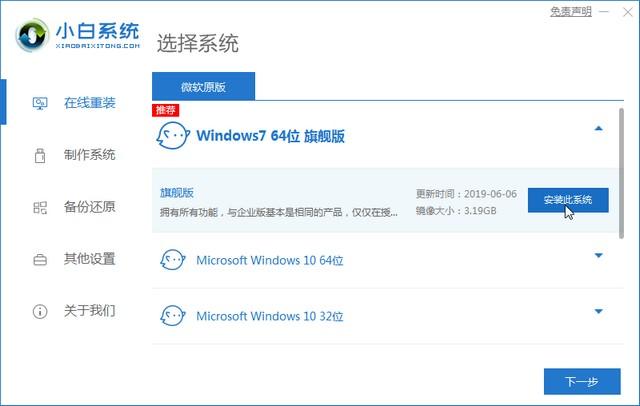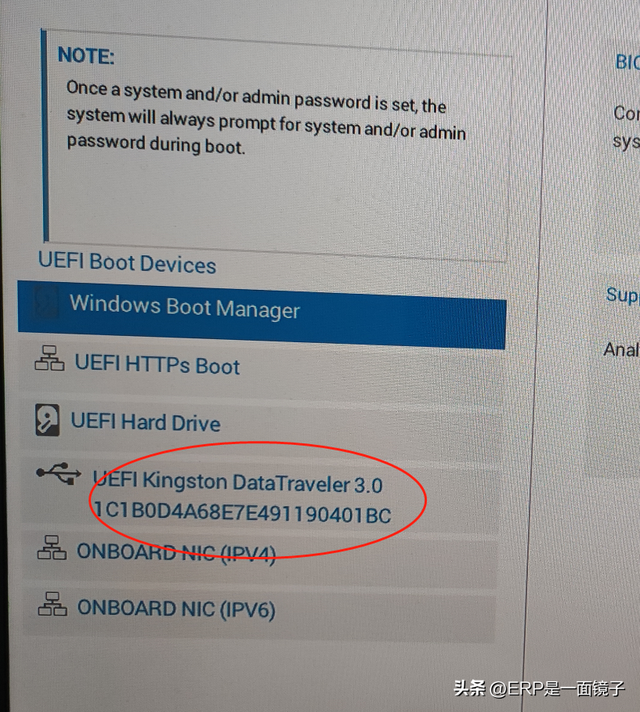通过mac把外部ntfs硬盘上的文件删除并不复杂,不过需要考虑几个方面。本文就给大家介绍从mac删除外部ntfs硬盘文件、mac读写ntfs移动硬盘文件的操作指南。如果删除文件时遇到问题,也可以咨询我们的在线客服。首先我们来看看下面几个问题。
为什么我不能删除外置硬盘Mac上的文件?
可能有电脑两个潜在的原因不允许您从外部硬盘删除文件。不过,无须担心,因为这两个问题都很容易解决,下面我们就来看看。
1、外部硬盘格式为NTFS
要在NTFS驱动器上编辑、删除甚至创建新文件,您需要具有读写权限。默认情况下,Mac支持从NTFS驱动器读取数据,但不支持写入。因此,将外部硬盘格式化为NTFS将无法删除任何文件。
2、没有读/写权限
要从外部硬盘删除任何文件,您必须具有读写权限。当你的Mac电脑没有读写权限时,它将不允许你对存储在该驱动器上的文件进行任何更改。不过,要更改读写权限是比较简单的,下面我们就会介绍是如何更改读写权限的。
如何检查读/写权限?
要准确回答“如何从外部硬盘删除文件”的问题,您必须知道“如何检查读/写权限”。您只需几个简单的步骤就可以办到。
第一步:将外部硬盘连接到Mac电脑,在Mac电脑上启动查找器,然后进入“应用程序”
第二步:找到并打开“应用程序”。在应用程序文件夹中,找到并打开“磁盘应用程序”
第三步:启动磁盘应用程序后,从左侧边栏中查找并选择外部硬盘。
第4步。点击磁盘应用程序窗口顶部的“信息”按钮。在这里,您可以检查外部硬盘的所有权限。
如果在你的用户帐户旁边有“读写”权限,就可以正常使用外部硬盘。但是,如果您只有“读取”权限,则无法从外部硬盘删除任何文件。
如何从外部硬盘删除文件?
1、更改mac的权限
要从外部硬盘删除文件,首先需要更改权限。在这里,我们将一步一步地详细指导您:
第一步:你需要将外置硬盘连接到Mac电脑,然后启动查找器。之后,访问“应用程序”并打开“应用应用程序”
第二步:在应用程序文件夹中找到并打开“磁盘应用程序”。在这里,您可以在左侧边栏中找到外电脑部硬盘并打开它。
第三步:点击磁盘工具窗口顶部的“信息”按钮。接下来,点击窗口底部的“锁定”按钮将其解锁。您可能需要输入管理员密码。
第四步:点击“应用”按钮保存更改。
现在,试着从外部硬盘删除文件,看看它是否有效。如果你仍然无法删除文件,不要担心,请继续往下看。
2、在NTFS外部硬盘上获得读写支持
一些软件应用程序可以帮助您获得NTFS外部硬盘的读写支持。有了这些应用程序,你可以轻松地从外部硬盘删除文件。
其中一个应用程序是易我ntfs读写工具,它旨在帮助您在Mac上读写ntfs外部硬盘。这个软件很容易使用,不需要任何专业技能。
易我ntfs读写工具具有非常友好的界面以及易用的功能。所以,即使你在技术上不懂,你仍然可以毫无问题地使用这个软件。此外,它与所有最新版本的macOS兼容,包括Catalina。所以,一定要试一试,你会惊讶于它的优秀性能。
以下是有关如何使用此软件帮助您在Mac上读写NTFS外部硬盘的具体步骤:
如果您是 Mac 电脑用户并且想要读取、写入和编辑 NTFS 硬盘/ U 盘中的文件,那么,选择强大的易我 NTFS 读写工具可以让您的工作变得轻松。下面列出了如何使用易我NTFS读写工具的步骤:
步骤 1. 启动易我NTFS读写工具,单击“我已有激活码”,输入激活码以解锁此软件。
步骤 2. 将NTFS硬盘/U盘等设备连接到 Mac 电脑,易我NTFS读写工具将自动检测设备。选择您的NTFS硬盘/U盘,您会看到它现在被标记为“只读的”。单击“开启可写”以向NTFS硬盘/U盘添加读写权限。
步骤 3. 当NTFS硬盘/U盘的状态变为“可写的”时,你就可以轻松读取、写入、打开和修改NTFS硬盘/U盘上的文件。
以上就是mac上删除、读写ntfs硬盘文件的方法以及常见的问题,如果你还有其他问题请随时与我们联系,我们很乐意帮助你。
了解更多相关信息,请关注微信公众号“易我科技”。
电脑